Wie kann man gewinnende Lotteriezahlen in einem Excel-Arbeitsblatt hervorheben?
Um zu überprüfen, ob ein Los die richtigen Lotteriezahlen hat, können Sie die Zahlen einzeln überprüfen. Wenn jedoch mehrere Lose überprüft werden müssen, wie könnten Sie das schnell und einfach lösen? In diesem Artikel werde ich darüber sprechen, wie man die gewinnenden Lotteriezahlen hervorhebt, um zu sehen, ob man im Lotto gewonnen hat, wie im folgenden Screenshot dargestellt.
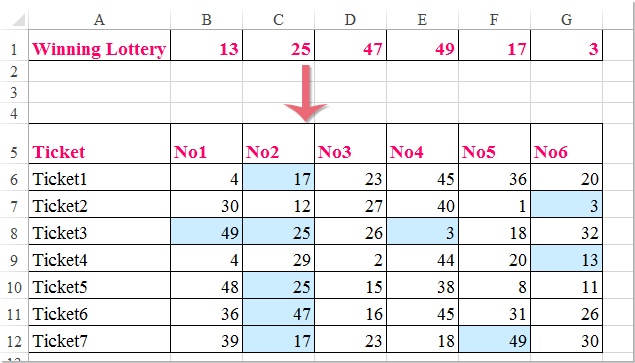
Gewinnende Lotteriezahlen mit bedingter Formatierung in Excel hervorheben
Gewinnende Lotteriezahlen mit bedingter Formatierung in Excel hervorheben
Die normale Funktion der bedingten Formatierung kann Ihnen helfen, diese Aufgabe so schnell wie möglich zu erledigen. Bitte führen Sie die folgenden Schritte aus:
1. Wählen Sie die Lotteriezahlen der Lose aus, und klicken Sie dann auf Start > Bedingte Formatierung > Neue Regel, siehe Screenshot:
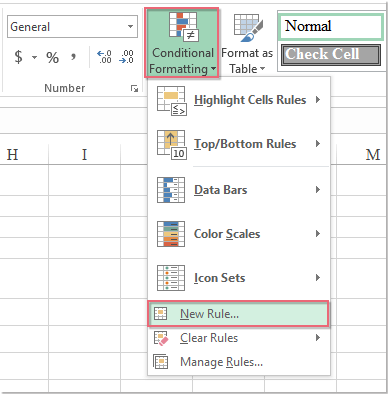
2. Wählen Sie im Dialogfeld „Neue Formatierungsregel“ die Option „Verwenden Sie eine Formel, um zu bestimmen, welche Zellen formatiert werden sollen“ in der Liste „Regeltyp auswählen“, und geben Sie dann diese Formel ein: =ZÄHLENWENN($B$2:$G$2;B6)>=1 in das Textfeld „ Formatiere Werte, für die diese Formel wahr ist“, siehe Screenshot:
Hinweis: In der obigen Formel ist B2:G2 der Bereich, der die gewinnenden Lotteriezahlen enthält, und B6 ist die erste Zelle der Losnummern, die Sie hervorheben möchten. Bitte ändern Sie sie entsprechend Ihren eigenen Daten.
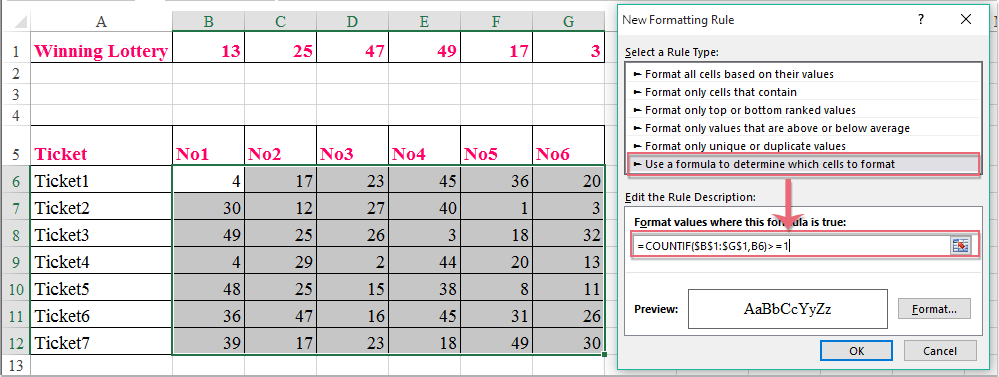
3. Klicken Sie dann auf die Schaltfläche Formatieren, um zum Dialogfeld „Zellen formatieren“ zu gelangen. Wählen Sie unter der Registerkarte Füllung eine Farbe aus, um die gewinnenden Lotteriezahlen hervorzuheben, siehe Screenshot:
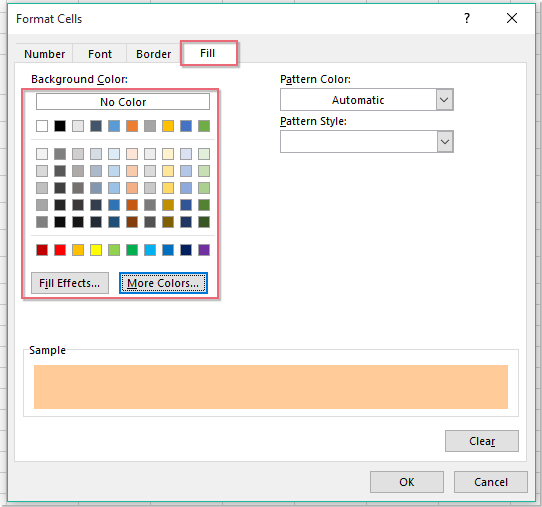
4. Klicken Sie anschließend auf OK > OK, um die Dialoge zu schließen, und jetzt wurden die gewinnenden Lotteriezahlen wie im folgenden Screenshot dargestellt hervorgehoben:
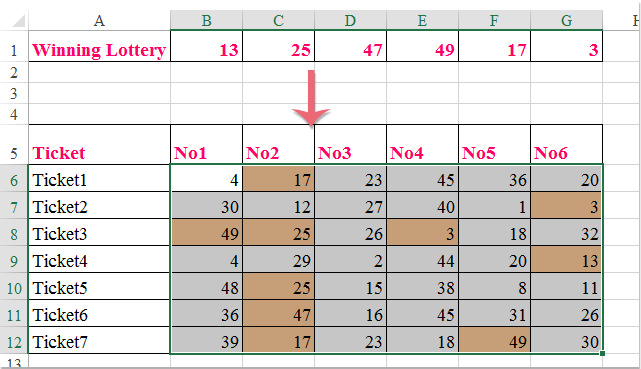

Entfesseln Sie die Magie von Excel mit Kutools AI
- Intelligente Ausführung: Führen Sie Zellenoperationen durch, analysieren Sie Daten und erstellen Sie Diagramme – alles angetrieben durch einfache Befehle.
- Benutzerdefinierte Formeln: Erstellen Sie maßgeschneiderte Formeln, um Ihre Arbeitsabläufe zu optimieren.
- VBA-Codierung: Schreiben und implementieren Sie VBA-Code mühelos.
- Formelinterpretation: Verstehen Sie komplexe Formeln mit Leichtigkeit.
- Textübersetzung: Überwinden Sie Sprachbarrieren in Ihren Tabellen.
Die besten Produktivitätstools für das Büro
Stärken Sie Ihre Excel-Fähigkeiten mit Kutools für Excel und genießen Sie Effizienz wie nie zuvor. Kutools für Excel bietet mehr als300 erweiterte Funktionen, um die Produktivität zu steigern und Zeit zu sparen. Klicken Sie hier, um die Funktion zu erhalten, die Sie am meisten benötigen...
Office Tab bringt die Tab-Oberfläche in Office und macht Ihre Arbeit wesentlich einfacher
- Aktivieren Sie die Tabulator-Bearbeitung und das Lesen in Word, Excel, PowerPoint, Publisher, Access, Visio und Project.
- Öffnen und erstellen Sie mehrere Dokumente in neuen Tabs innerhalb desselben Fensters, statt in neuen Einzelfenstern.
- Steigert Ihre Produktivität um50 % und reduziert hunderte Mausklicks täglich!
Alle Kutools-Add-Ins. Ein Installationspaket
Das Kutools for Office-Paket bündelt Add-Ins für Excel, Word, Outlook & PowerPoint sowie Office Tab Pro und ist ideal für Teams, die mit mehreren Office-Anwendungen arbeiten.
- All-in-One-Paket — Add-Ins für Excel, Word, Outlook & PowerPoint + Office Tab Pro
- Ein Installationspaket, eine Lizenz — in wenigen Minuten einsatzbereit (MSI-kompatibel)
- Besser gemeinsam — optimierte Produktivität in allen Office-Anwendungen
- 30 Tage kostenlos testen — keine Registrierung, keine Kreditkarte erforderlich
- Bestes Preis-Leistungs-Verhältnis — günstiger als Einzelkauf der Add-Ins